当前有的网友表示还不会迅捷CAD编辑器批量把CAD图转成图片并自定义图片属性的操作,而今天讲解的就是迅捷CAD编辑器批量把CAD图转成图片并自定义图片属性的操作过程,需要学习的朋
当前有的网友表示还不会迅捷CAD编辑器批量把CAD图转成图片并自定义图片属性的操作,而今天讲解的就是迅捷CAD编辑器批量把CAD图转成图片并自定义图片属性的操作过程,需要学习的朋友就去下文看一看,了解了解,相信对大家一定会有所帮助的。

1.点击“文档”选项,然后再点击“批处理”功能,打开批处理界面。
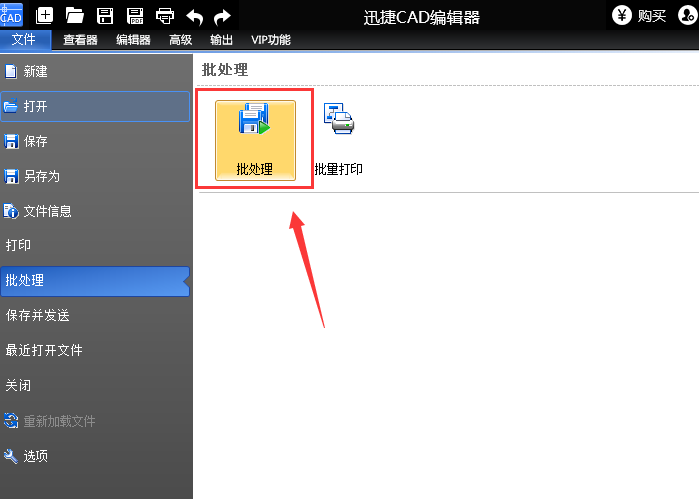
2.批处理界面打开之后,点击“添加文件”选项,将需要进行转换的CAD图添加到文件列表当中。
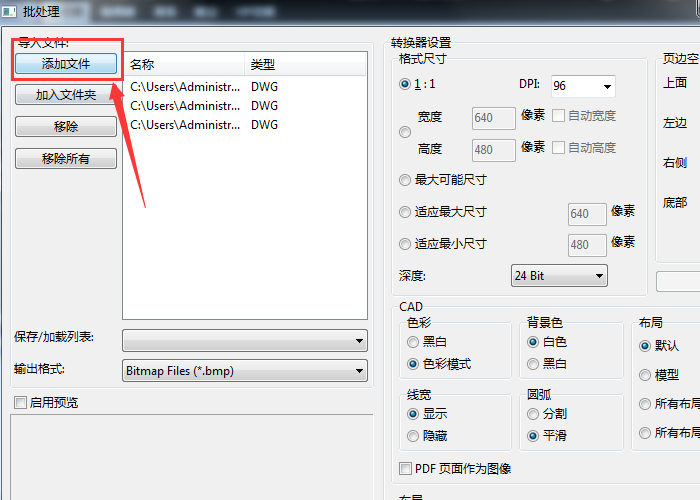
3.之后再点击“输出格式”选项,选择需要转换的图片格式,比如常见的JPG图片格式,并在右侧自定义设置输出图片的属性。
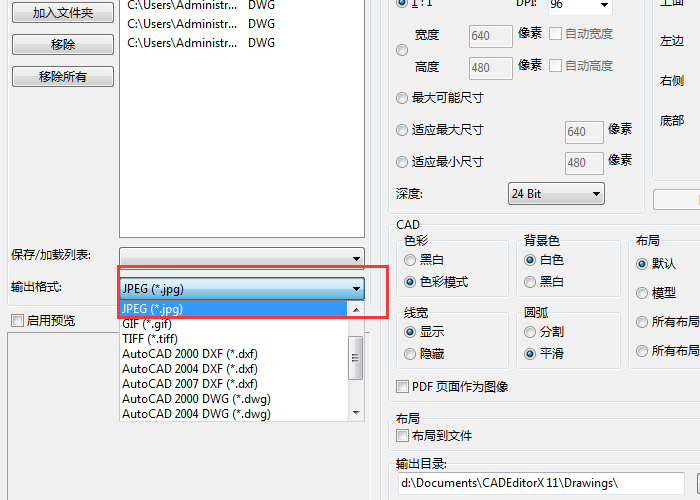
4.接下来点击“开始”按钮,就可以成功的将批量的CAD图转换成图片格式了。
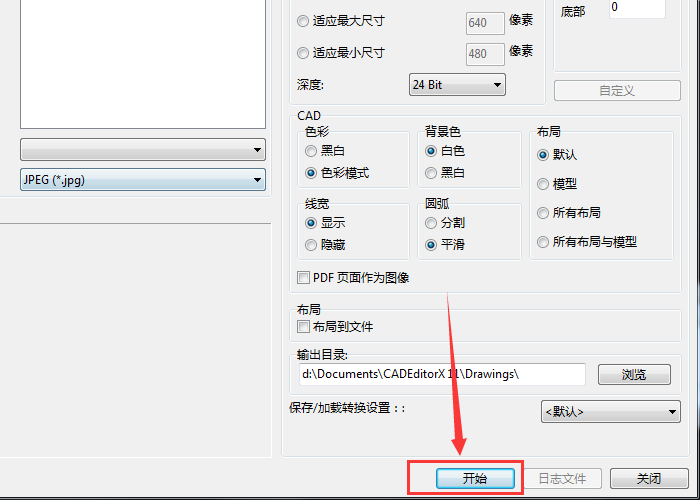
上文就讲解了迅捷CAD编辑器批量把CAD图转成图片并自定义图片属性的操作方法,希望有需要的朋友都来学习哦。
